在使用OPPO手机的过程中,有时候我们会开启读屏服务来帮助我们更方便地浏览手机界面,随着使用习惯的改变或者特定情况下的需求,我们可能会想要关闭读屏服务。OPPO手机如何关闭读屏服务呢?在本文中我们将详细介绍读屏服务在哪里关闭,以及如何在OPPO手机上快速简便地关闭读屏服务。让我们一起来探索吧!
OPPO手机如何关闭读屏服务
具体方法:
1.打开手机进入后,选择手机的设置图标。
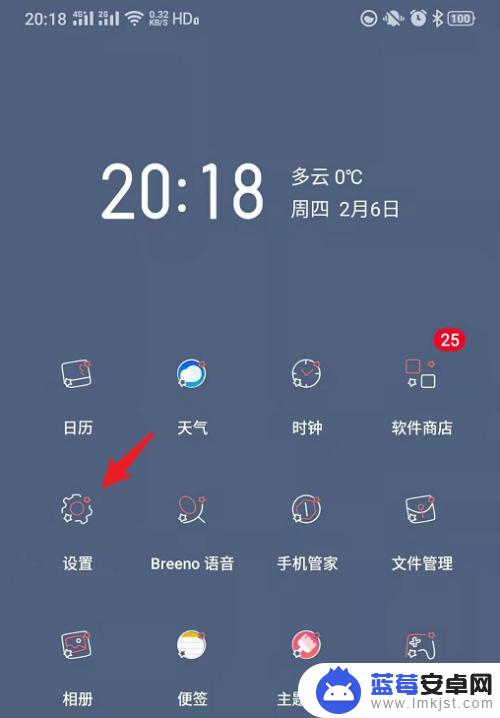
2.进入设置界面后,点击下方的其他设置选项。
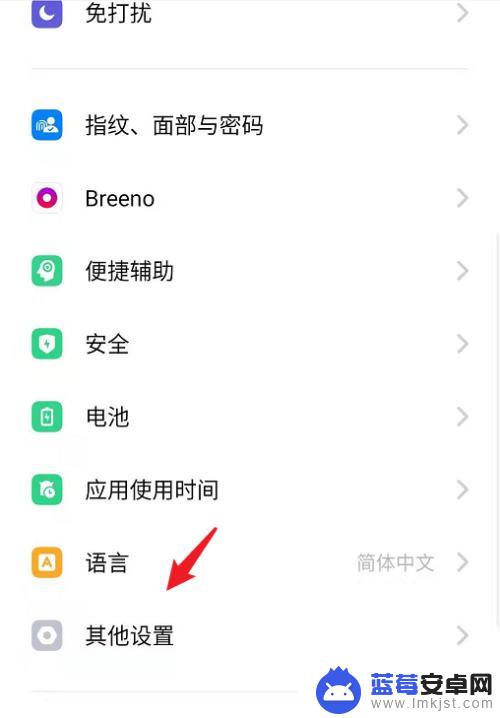
3.点击进入后,选择无障碍的选项。
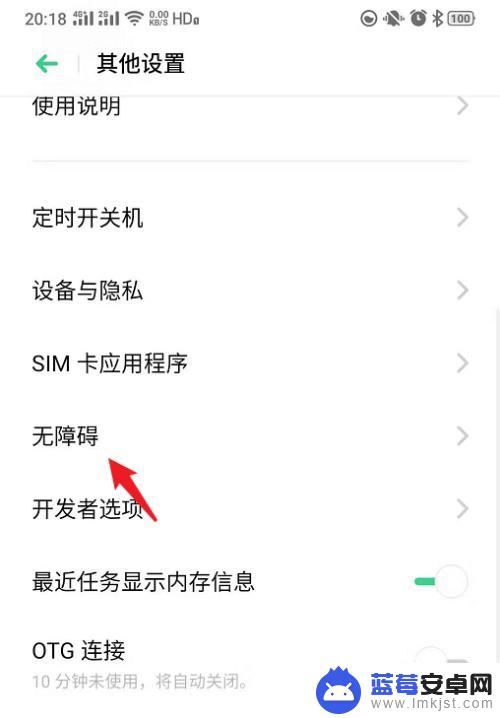
4.进入后,点击随选朗读的选项。
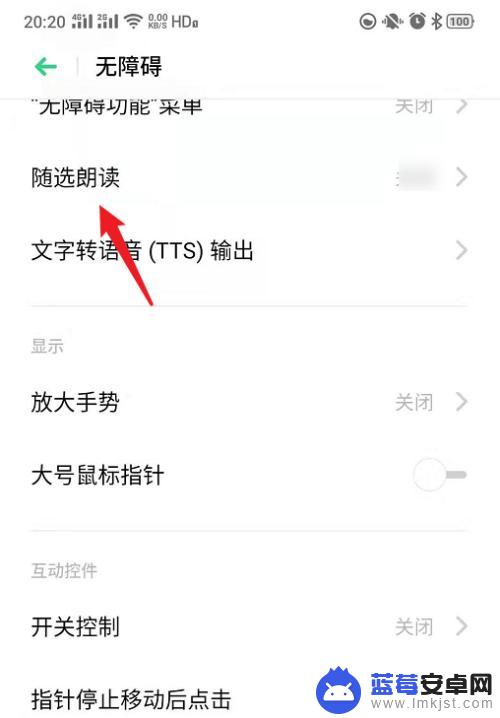
5.点击进入后,选择随选朗读后方的开关。
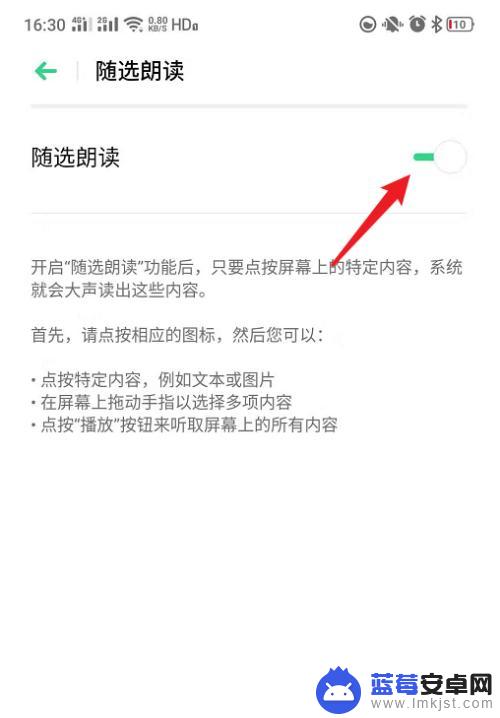
6.点击将其关闭后,就可以关闭手机的读屏服务。
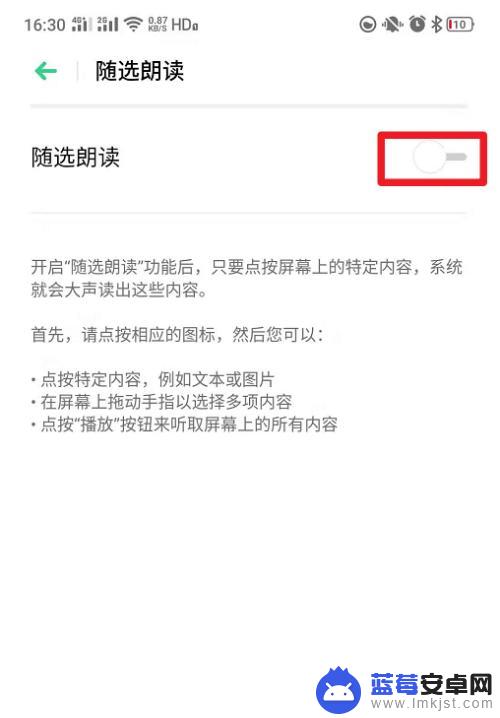
以上是关于如何关闭oppo的读屏服务的全部内容,如果您遇到这种情况,您可以按照以上方法解决,希望这能对您有所帮助。












